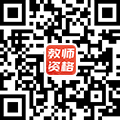ж•ҷеёҲиө„ж јз”іиҜ·и®Өе®ҡзҪ‘дёҠжҠҘеҗҚж“ҚдҪңиҜҙжҳҺпјҲ2013зүҲпјү
ж•ҷеёҲиө„ж јз”іиҜ·и®Өе®ҡзҪ‘дёҠжҠҘеҗҚж“ҚдҪңиҜҙжҳҺпјҲ2013зүҲпјү
1.ж•ҷеёҲиө„ж ји®Өе®ҡз”іиҜ·дәәж•ҷеёҲиө„ж ји®Өе®ҡз”іиҜ·дәәеҲҶдёәе…ЁеӣҪз»ҹиҖғеҗҲж ји®Өе®ҡз”іиҜ·дәәе’ҢжңӘеҸӮеҠ е…ЁеӣҪз»ҹиҖғи®Өе®ҡз”іиҜ·дәәдёӨзұ»гҖӮдёҚеҗҢзұ»еҲ«зҡ„з”іиҜ·дәәзҪ‘дёҠжҠҘеҗҚзҡ„е…ҘеҸЈдёҚеҗҢгҖӮ
1.1 е…ЁеӣҪз»ҹиҖғеҗҲж јз”іиҜ·дәәз”іжҠҘж“ҚдҪң
1.1.1 зҷ»еҪ•е…ЁеӣҪз»ҹиҖғеҗҲж јз”іиҜ·дәәзҪ‘дёҠжҠҘеҗҚзі»з»ҹ
зҷ»еҪ•дёӯеӣҪж•ҷеёҲиө„ж јзҪ‘пјҲhttp://link.233.com/25742пјүпјҢеҸӮеҠ е…ЁеӣҪз»ҹиҖғеҗҲж јз”іиҜ·дәәжңүдёӨз§ҚйҖ”еҫ„иҝӣе…ҘжҠҘеҗҚзі»з»ҹгҖӮ第дёҖз§ҚйҖ”еҫ„пјҡзӮ№еҮ»зҪ‘з«ҷйҰ–йЎөеҸідҫ§![]() еҗҺеҶҚзӮ№еҮ»
еҗҺеҶҚзӮ№еҮ»![]() иҝӣе…Ҙз»ҹиҖғз”іиҜ·дәәзҪ‘дёҠжҠҘеҗҚзі»з»ҹпјӣ第дәҢз§ҚйҖ”еҫ„пјҡзӮ№еҮ»вҖңзҪ‘дёҠз”іжҠҘвҖқж Ҹзӣ®пјҢеҶҚзӮ№еҮ»
иҝӣе…Ҙз»ҹиҖғз”іиҜ·дәәзҪ‘дёҠжҠҘеҗҚзі»з»ҹпјӣ第дәҢз§ҚйҖ”еҫ„пјҡзӮ№еҮ»вҖңзҪ‘дёҠз”іжҠҘвҖқж Ҹзӣ®пјҢеҶҚзӮ№еҮ»![]() иҝӣе…Ҙз»ҹиҖғз”іиҜ·дәәзҪ‘дёҠжҠҘеҗҚзі»з»ҹгҖӮ
иҝӣе…Ҙз»ҹиҖғз”іиҜ·дәәзҪ‘дёҠжҠҘеҗҚзі»з»ҹгҖӮ
1.1.2 з”іиҜ·дәәзҪ‘дёҠжіЁеҶҢе’ҢеЎ«жҠҘз”іиҜ·дҝЎжҒҜ
еҰӮжһңе…ЁеӣҪз»ҹиҖғеҗҲж ји®Өе®ҡз”іиҜ·дәәжҳҜйҰ–ж¬Ўзҷ»еҪ•дҝЎжҒҜзі»з»ҹеЎ«жҠҘз”іиҜ·дәәдҝЎжҒҜпјҢеҲҷзӣҙжҺҘзӮ№еҮ»йЎөйқўдёӯзҡ„вҖңе…ЁеӣҪз»ҹиҖғеҗҲж јз”іиҜ·дәәжіЁеҶҢвҖқжҢүй’®пјҢеҰӮдёӢеӣҫпјҡ
дёҖгҖҒвҖңз”іжҠҘ第дёҖжӯҘ з”іжҠҘдәәеҝ…иҜ»вҖқ
йЎөйқўжҳҫзӨә10з§’еҗҺпјҢвҖңдёӢдёҖжӯҘвҖқжҢүй’®жүҚжҝҖжҙ»еҸҜз”ЁгҖӮеҰӮдёӢеӣҫпјҡ
дәҢгҖҒвҖңз”іжҠҘ第дәҢжӯҘ зЎ®и®ӨжңҚеҠЎжқЎж¬ҫвҖқпјҢеҰӮдёӢеӣҫпјҡ
з”іиҜ·дәәйҖүдёӯвҖңе·Ійҳ…иҜ»е№¶е®Ңе…ЁеҗҢж„ҸвҖқзҪ‘дёҠз”іжҠҘеҚҸи®®пјҢжүҚеҸҜзӮ№еҮ»вҖңдёӢдёҖжӯҘвҖқжҢүй’®иҝӣе…Ҙз”іжҠҘ第дёүжӯҘпјҢеҗҰеҲҷз»ҷеҮәжҸҗзӨәгҖӮ
дёүгҖҒвҖңз”іжҠҘ第дёүжӯҘеЎ«еҶҷиә«д»ҪдҝЎжҒҜвҖқпјҢеҰӮдёӢеӣҫпјҡ
еңЁжӯӨиҫ“е…Ҙе…ЁеӣҪз»ҹиҖғз”іиҜ·дәәзҡ„姓еҗҚгҖҒиҜҒ件еҸ·з ҒгҖҒз»ҹиҖғеҗҲж јиҜҒзј–еҸ·пјҢзӮ№еҮ»вҖңдёӢдёҖжӯҘвҖқжҢүй’®пјҢеҰӮз”іиҜ·дәәеңЁе…ЁеӣҪз»ҹиҖғеҗҲдҪңдәәе‘ҳеҗҚеҚ•дёӯпјҢеҲҷиҝӣе…Ҙз”іжҠҘ第еӣӣжӯҘпјҢеҗҰеҲҷз»ҷеҮәжҸҗзӨәгҖӮ
еӣӣгҖҒвҖңз”іжҠҘ第еӣӣжӯҘ йҖүжӢ©и®Өе®ҡжңәжһ„вҖқпјҢеҰӮдёӢеӣҫпјҡ
иҜҘйЎөйқўдёӯзҡ„дёҠйғЁеҲҶдҝЎжҒҜжҳҜзӣҙжҺҘд»Һзі»з»ҹдёӯжҸҗеҸ–зҡ„пјҢжүҖеңЁзңҒдёәз”іиҜ·дәәеҸӮеҠ з»ҹиҖғж—¶йҖүжӢ©зҡ„зңҒд»ҪпјҢжүҖжңүдҝЎжҒҜдёҚеҸҜдҝ®ж”№гҖӮ
дёӢйғЁеҲҶйҖүжӢ©и®Өе®ҡжңәжһ„пјҢйҖүжӢ©еёӮдҪңдёәзӯӣйҖүжқЎд»¶пјҢйҖүжӢ©еҗҺпјҢзӮ№еҮ»йҖүжӢ©и®Өе®ҡжңәжһ„еҗҺзҡ„вҖңйҖүжӢ©вҖқжҢүй’®пјҢеҲҷдјҡжҳҫзӨәеҮәжүҖйҖүеёӮдёӢжүҖжңүиғҪи®Өе®ҡжүҖз”іжҠҘж•ҷеёҲиө„ж јзҡ„и®Өе®ҡжңәжһ„гҖӮеҰӮжһңжүҖйҖүжӢ©зҡ„и®Өе®ҡжңәжһ„жІЎжңүејҖйҖҡзҪ‘жҠҘжҲ–иҖ…зҪ‘жҠҘж—¶й—ҙжңӘеҲ°д»ҘеҸҠиҝҮдәҶзҪ‘жҠҘж—¶й—ҙпјҢеҲҷдјҡз»ҷеҮәжҸҗзӨәпјҢдёҚиғҪиҝӣиЎҢдёӢдёҖжӯҘгҖӮеҗҰеҲҷзӮ№еҮ»вҖңдёӢдёҖжӯҘвҖқжҢүй’®пјҢиҝӣе…Ҙз”іжҠҘ第дә”жӯҘгҖӮ
дә”гҖҒвҖңз”іжҠҘ第дә”жӯҘйҖүжӢ©зЎ®и®ӨзӮ№вҖқпјҢеҰӮдёӢеӣҫпјҡ
зЎ®и®ӨзӮ№еҲ—иЎЁдёӯдјҡжҳҫзӨәи®Өе®ҡжңәжһ„зҪ‘жҠҘж—¶й—ҙж®өеҶ…жүҖжңүеҸӮдёҺзЎ®и®Өе·ҘдҪңзҡ„зЎ®и®ӨзӮ№дҝЎжҒҜдҫӣз”іиҜ·дәәйҖүжӢ©гҖӮеҰӮжһңжІЎжңүйҖүжӢ©зЎ®и®ӨзӮ№пјҢзӮ№еҮ»вҖңдёӢдёҖжӯҘвҖқж—¶пјҢдјҡз»ҷеҮәжҸҗзӨәгҖӮ
з”іиҜ·дәәйңҖж №жҚ®еҗ„зҺ°еңәзЎ®и®ӨзӮ№зҡ„зЎ®и®ӨиҢғеӣҙе’ҢиҮӘе·ұзҡ„е®һйҷ…жғ…еҶөпјҢйҖүжӢ©еҗҲйҖӮзҡ„зҺ°еңәзЎ®и®ӨзӮ№гҖӮ
е…ӯгҖҒвҖңз”іжҠҘ第е…ӯжӯҘ йҳ…иҜ»жіЁж„ҸдәӢйЎ№вҖқпјҢеҰӮдёӢеӣҫпјҡ
дёғгҖҒвҖңз”іжҠҘ第дёғжӯҘ еЎ«еҶҷз”іиҜ·жқҗж–ҷвҖқпјҢеҰӮдёӢеӣҫпјҡ
йЎөйқўз¬¬дёҖйғЁеҲҶдёәвҖңз”іиҜ·дәәзҡ„еҹәжң¬дҝЎжҒҜвҖқпјҢжӯӨйғЁеҲҶдҝЎжҒҜдёҚеҸҜдҝ®ж”№гҖӮеҰӮжһңйңҖиҰҒдҝ®ж”№пјҢеҲҷйңҖиҰҒзӮ№еҮ»дёҠдёҖжӯҘжҢүй’®иҝ”еӣһзӣёеә”йЎөйқўдҝ®ж”№гҖӮ
йЎөйқўзҡ„第дәҢйғЁеҲҶдёәвҖңзҷ»еҪ•дҝЎжҒҜвҖқпјҢжӯӨйғЁеҲҶдҝЎжҒҜдёәеҝ…еЎ«дҝЎжҒҜпјҢж— и®әжҳҜвҖңжҡӮеӯҳвҖқиҝҳжҳҜвҖңжҸҗдәӨвҖқпјҢз”іиҜ·дәәеҝ…йЎ»еЎ«еҶҷгҖӮ
йЎөйқўзҡ„第дёүйғЁеҲҶдёәз”іиҜ·дәәе…¶д»–дҝЎжҒҜпјҢз”іиҜ·дәәйҖүжӢ©вҖңжҡӮеӯҳвҖқж—¶пјҢжӯӨйғЁеҲҶдҝЎжҒҜеҸҜд»Ҙж №жҚ®йңҖиҰҒеЎ«еҶҷгҖӮвҖңжҡӮеӯҳвҖқеҸӘжҳҜжҡӮж—¶дҝқеӯҳз”іиҜ·дәәзҡ„з”іиҜ·дҝЎжҒҜпјҢд»ҘеӨҮз”іиҜ·дәәеңЁеҗҺйқўзҡ„ж—¶й—ҙзҷ»еҪ•зҪ‘дёҠз”іжҠҘзі»з»ҹиЎҘе……еЎ«еҶҷе®Ңж•ҙпјҢжӯӨжқЎз”іиҜ·дҝЎжҒҜ并жңӘжҸҗдәӨз»ҷи®Өе®ҡжңәжһ„гҖӮеңЁз”іиҜ·дәәе°Ҷе…ЁйғЁз”іиҜ·дҝЎжҒҜеЎ«еҶҷе®ҢжҲҗеҗҺпјҢеҸҜд»ҘзӮ№еҮ»вҖңжҸҗдәӨвҖқжҢүй’®пјҢе°ҶдёӘдәәз”іиҜ·дҝЎжҒҜжҸҗдәӨз»ҷи®Өе®ҡжңәжһ„гҖӮ
з”іиҜ·дҝЎжҒҜжҸҗдәӨжҲҗеҠҹеҗҺпјҢзі»з»ҹиҝӣе…Ҙз”іжҠҘ第八жӯҘгҖӮеҰӮжһңжҸҗдәӨжіЁеҶҢдҝЎжҒҜж—¶жңүдҝЎжҒҜйЎ№еЎ«еҶҷй”ҷиҜҜпјҢзі»з»ҹе°Ҷеј№еҮәзӣёеә”зҡ„й”ҷиҜҜжҸҗзӨәгҖӮ
е…«гҖҒвҖңз”іжҠҘ第八жӯҘ е®ҢжҲҗвҖқпјҢеҰӮдёӢеӣҫпјҡ
з”іиҜ·дәәдҝЎжҒҜзҪ‘дёҠжіЁеҶҢжҲҗеҠҹеҗҺпјҢйЎөйқўеҰӮдёӢеӣҫжүҖзӨәпјҡ
еңЁиҜҘйЎөйқўеҶ…жҳҫзӨәдәҶз”іиҜ·дәәзҡ„姓еҗҚгҖҒиҜҒ件еҸ·з ҒгҖҒз”өеӯҗйӮ®з®ұе’ҢеҜҶз Ғд»ҘеҸҠвҖңзҷ»еҪ•вҖқжҢүй’®гҖӮзӮ№еҮ»вҖңзҷ»еҪ•вҖқжҢүй’®пјҢеҲҷдјҡиҝӣе…ҘеҲ°и®Өе®ҡз”іиҜ·дәәзҷ»еҪ•йЎөйқўгҖӮ
1.1.3 з”іиҜ·дәәзҷ»еҪ•
еңЁзҪ‘жҠҘж—¶й—ҙз»“жқҹд№ӢеүҚпјҢз”іиҜ·дәәеҸҜд»Ҙзҷ»еҪ•зҪ‘дёҠз”іжҠҘзі»з»ҹдҝ®ж”№е’ҢжҹҘзңӢз”іиҜ·дҝЎжҒҜгҖӮ
еңЁвҖңзҪ‘дёҠз”іжҠҘвҖқйҰ–йЎөиҫ“е…Ҙз”іиҜ·дәә姓еҗҚгҖҒиҜҒ件еҸ·з ҒгҖҒеҜҶз Ғе’ҢйӘҢиҜҒз ҒпјҢзӮ№вҖңзҷ»еҪ•вҖқеҚіеҸҜгҖӮеҰӮдёӢеӣҫжүҖзӨәпјҡ
1.1.4 зҷ»еҪ•еҗҺдҝ®ж”№е’ҢжҹҘзңӢз”іиҜ·дҝЎжҒҜ
зҷ»еҪ•жҲҗеҠҹеҗҺпјҢеј№еҮәжҸҗзӨәдҝЎжҒҜпјҢеҰӮдёӢеӣҫпјҡ
зӮ№еҮ»вҖңзЎ®и®ӨвҖқпјҢеҸҜд»ҘжҹҘзңӢе’Ңдҝ®ж”№еЎ«жҠҘзҡ„з”іиҜ·дҝЎжҒҜпјҢйЎөйқўеҰӮдёӢпјҡ
зӮ№еҮ»йЎөйқўеҸіиҫ№зҡ„вҖңжҹҘзңӢз”іиҜ·дҝЎжҒҜвҖқпјҢеҸҜд»ҘжҹҘзңӢеЎ«жҠҘзҡ„з”іиҜ·дҝЎжҒҜгҖӮ
зӮ№еҮ»йЎөйқўдёӢж–№зҡ„вҖңдҝ®ж”№з”іжҠҘдҝЎжҒҜвҖқжҢүй’®пјҢеҲҷеҸҜд»ҘиҝӣиЎҢз”іиҜ·дҝЎжҒҜдҝ®ж”№пјҢеҰӮдёӢеӣҫжүҖзӨәпјҡ
з»ҹиҖғз”іиҜ·дәәзҡ„姓еҗҚгҖҒиҜҒ件еҸ·з ҒгҖҒиө„ж јз§Қзұ»е’Ңд»»ж•ҷеӯҰ科дёҚеҸҜдҝ®ж”№пјҢе…¶д»–дҝЎжҒҜеҸҜдҝ®ж”№гҖӮдҝ®ж”№еҗҺзӮ№еҮ»вҖңжҸҗдәӨвҖқжҢүй’®еҚіеҸҜгҖӮеҰӮжһңдҝЎжҒҜеЎ«еҶҷдёҚжӯЈзЎ®пјҢеҲҷдјҡеј№еҮәзӣёеә”зҡ„жҸҗзӨәгҖӮ
1.2 жңӘеҸӮеҠ е…ЁеӣҪз»ҹиҖғз”іиҜ·дәә
1.2.1 зҷ»еҪ•жңӘеҸӮеҠ е…ЁеӣҪз»ҹиҖғз”іиҜ·дәәзҪ‘дёҠжҠҘеҗҚзі»з»ҹ
зҷ»еҪ•дёӯеӣҪж•ҷеёҲиө„ж јзҪ‘пјҲhttp://link.233.com/25742пјүпјҢжңӘеҸӮеҠ е…ЁеӣҪз»ҹиҖғз”іиҜ·дәәжңүдёӨз§ҚйҖ”еҫ„иҝӣе…ҘжҠҘеҗҚзі»з»ҹгҖӮ第дёҖз§ҚйҖ”еҫ„пјҡзӮ№еҮ»зҪ‘з«ҷйҰ–йЎөеҸідҫ§вҖңж•ҷеёҲиө„ж јз”іиҜ·зҪ‘дёҠз”іжҠҘвҖқдёӢзҡ„![]() еҗҺеҶҚзӮ№еҮ»
еҗҺеҶҚзӮ№еҮ»![]() иҝӣе…ҘжңӘеҸӮеҠ е…ЁеӣҪз»ҹиҖғз”іиҜ·дәәзҪ‘дёҠз”іжҠҘзі»з»ҹпјӣ第дәҢз§ҚйҖ”еҫ„пјҡзӮ№еҮ»вҖңзҪ‘дёҠз”іжҠҘвҖқж Ҹзӣ®пјҢеҶҚзӮ№еҮ»
иҝӣе…ҘжңӘеҸӮеҠ е…ЁеӣҪз»ҹиҖғз”іиҜ·дәәзҪ‘дёҠз”іжҠҘзі»з»ҹпјӣ第дәҢз§ҚйҖ”еҫ„пјҡзӮ№еҮ»вҖңзҪ‘дёҠз”іжҠҘвҖқж Ҹзӣ®пјҢеҶҚзӮ№еҮ»![]() иҝӣе…ҘжңӘеҸӮеҠ е…ЁеӣҪз»ҹиҖғз”іиҜ·дәәзҪ‘дёҠз”іжҠҘзі»з»ҹгҖӮ
иҝӣе…ҘжңӘеҸӮеҠ е…ЁеӣҪз»ҹиҖғз”іиҜ·дәәзҪ‘дёҠз”іжҠҘзі»з»ҹгҖӮ
1.2.2 з”іиҜ·дәәзҪ‘дёҠжіЁеҶҢе’ҢеЎ«жҠҘз”іиҜ·дҝЎжҒҜ
еҰӮжһңжңӘеҸӮеҠ е…ЁеӣҪз»ҹиҖғи®Өе®ҡз”іиҜ·дәәжҳҜйҰ–ж¬Ўзҷ»еҪ•дҝЎжҒҜзі»з»ҹеЎ«жҠҘз”іиҜ·дәәдҝЎжҒҜпјҢеҲҷзӣҙжҺҘзӮ№еҮ»йЎөйқўдёӯзҡ„вҖңжңӘеҸӮеҠ е…ЁеӣҪз»ҹиҖғз”іиҜ·дәәжіЁеҶҢвҖқжҢүй’®пјҢеҰӮдёӢеӣҫпјҡ
дёҖгҖҒвҖңз”іжҠҘ第дёҖжӯҘ з”іжҠҘдәәеҝ…иҜ»вҖқ
йЎөйқўжҳҫзӨә10з§’еҗҺпјҢвҖңдёӢдёҖжӯҘвҖқжҢүй’®жүҚжҝҖжҙ»еҸҜз”ЁгҖӮеҰӮдёӢеӣҫпјҡ
дәҢгҖҒвҖңз”іжҠҘ第дәҢжӯҘ зЎ®и®ӨжңҚеҠЎжқЎж¬ҫвҖқпјҢеҰӮдёӢеӣҫпјҡ
з”іиҜ·дәәйҖүдёӯвҖңе·Ійҳ…иҜ»е№¶е®Ңе…ЁеҗҢж„ҸвҖқзҪ‘дёҠз”іжҠҘеҚҸи®®жүҚеҸҜзӮ№еҮ»вҖңдёӢдёҖжӯҘвҖқжҢүй’®иҝӣе…Ҙз”іжҠҘ第дёүжӯҘпјҢеҗҰеҲҷз»ҷеҮәжҸҗзӨәгҖӮ
дёүгҖҒвҖңз”іжҠҘ第дёүжӯҘ йҖүжӢ©и®Өе®ҡжңәжһ„вҖқпјҢеҰӮдёӢеӣҫпјҡ
йҰ–е…ҲйҖүжӢ©иө„ж јз§Қзұ»пјҢж №жҚ®йҖүе®ҡзҡ„иө„ж јз§Қзұ»жҺ§еҲ¶и®Өе®ҡжңәжһ„дёӢжӢүеҲ—иЎЁзҡ„жҳҫзӨәеҶ…е®№гҖӮйҖүжӢ©зңҒе’ҢйҖүжӢ©еёӮдҪңдёәзӯӣйҖүи®Өе®ҡжңәжһ„зҡ„жқЎд»¶пјҢйҖүжӢ©дәҶзңҒжҲ–еёӮеҗҺпјҢзӮ№еҮ»йҖүжӢ©и®Өе®ҡжңәжһ„еҗҺзҡ„вҖңйҖүжӢ©вҖқжҢүй’®пјҢеҲҷдјҡжҳҫзӨәеҮәжүҖйҖүзңҒеҸҠеёӮдёӢжүҖжңүиғҪи®Өе®ҡз”іжҠҘзҡ„ж•ҷеёҲиө„ж јзҡ„и®Өе®ҡжңәжһ„гҖӮеҰӮжһңжүҖйҖүжӢ©зҡ„и®Өе®ҡжңәжһ„жІЎжңүејҖйҖҡзҪ‘жҠҘжҲ–иҖ…зҪ‘жҠҘж—¶й—ҙжңӘеҲ°д»ҘеҸҠиҝҮдәҶзҪ‘жҠҘж—¶й—ҙпјҢеҲҷдјҡз»ҷеҮәжҸҗзӨәпјҢдёҚиғҪиҝӣиЎҢдёӢдёҖжӯҘпјҢеҗҰеҲҷзӮ№еҮ»дёӢдёҖжӯҘеҗҺиҝӣе…Ҙз”іжҠҘ第еӣӣжӯҘгҖӮ
еӣӣгҖҒвҖңз”іжҠҘ第еӣӣжӯҘ йҖүжӢ©зЎ®и®ӨзӮ№вҖқпјҢеҰӮдёӢеӣҫпјҡ
зЎ®и®ӨзӮ№еҲ—иЎЁдёӯдјҡжҳҫзӨәжүҖйҖүи®Өе®ҡжңәжһ„зҪ‘жҠҘж—¶й—ҙж®өеҶ…жүҖжңүеҸӮдёҺзЎ®и®Өе·ҘдҪңзҡ„зЎ®и®ӨзӮ№дҝЎжҒҜдҫӣз”іиҜ·дәәйҖүжӢ©гҖӮеҰӮжһңжІЎжңүйҖүжӢ©зЎ®и®ӨзӮ№пјҢзӮ№еҮ»вҖңдёӢдёҖжӯҘвҖқж—¶пјҢдјҡз»ҷеҮәжҸҗзӨәгҖӮ
з”іиҜ·дәәйңҖж №жҚ®еҗ„зҺ°еңәзЎ®и®ӨзӮ№зҡ„зЎ®и®ӨиҢғеӣҙе’ҢиҮӘе·ұзҡ„е®һйҷ…жғ…еҶөпјҢйҖүжӢ©еҗҲйҖӮзҡ„зҺ°еңәзЎ®и®ӨзӮ№гҖӮ
дә”гҖҒвҖңз”іжҠҘ第дә”жӯҘ йҳ…иҜ»жіЁж„ҸдәӢйЎ№вҖқпјҢеҰӮдёӢеӣҫпјҡ
е…ӯвҖңз”іжҠҘ第е…ӯжӯҘ еЎ«еҶҷиә«д»ҪдҝЎжҒҜвҖқпјҢеҰӮдёӢеӣҫпјҡ
иҫ“е…Ҙз”іиҜ·дәәзҡ„姓еҗҚгҖҒиҜҒ件зұ»еһӢе’ҢиҜҒ件еҸ·з ҒпјҢзӮ№еҮ»вҖңдёӢдёҖжӯҘвҖқжҢүй’®пјҢеҰӮзі»з»ҹж ЎйӘҢйҖҡиҝҮеҲҷиҝӣе…Ҙз”іжҠҘ第дёғжӯҘгҖӮ
дёғвҖңз”іжҠҘ第дёғжӯҘ еЎ«еҶҷз”іиҜ·жқҗж–ҷвҖқпјҢеҰӮдёӢеӣҫпјҡ
йЎөйқўз¬¬дёҖйғЁеҲҶдёәвҖңз”іиҜ·дәәзҡ„еҹәжң¬дҝЎжҒҜвҖқпјҢжӯӨйғЁеҲҶдҝЎжҒҜдёҚеҸҜдҝ®ж”№гҖӮеҰӮжһңйңҖиҰҒдҝ®ж”№пјҢеҲҷйңҖиҰҒзӮ№еҮ»дёҠдёҖжӯҘиҝ”еӣһзӣёеә”з”іжҠҘйЎөйқўдҝ®ж”№гҖӮ
йЎөйқўзҡ„第дәҢйғЁеҲҶдёәвҖңзҷ»еҪ•дҝЎжҒҜвҖқпјҢжӯӨйғЁеҲҶдҝЎжҒҜдёәеҝ…еЎ«дҝЎжҒҜпјҢж— и®әжҳҜвҖңжҡӮеӯҳвҖқиҝҳжҳҜвҖңжҸҗдәӨвҖқпјҢз”іиҜ·дәәеҝ…йЎ»еЎ«еҶҷгҖӮ
йЎөйқўзҡ„第дёүйғЁеҲҶдёәз”іиҜ·дәәе…¶д»–дҝЎжҒҜпјҢз”іиҜ·дәәйҖүжӢ©вҖңе’ұеӯҳвҖқж—¶пјҢжӯӨйғЁеҲҶдҝЎжҒҜеҸҜд»Ҙж №жҚ®е®һйҷ…еЎ«еҶҷгҖӮвҖңжҡӮеӯҳвҖқеҸӘжҳҜжҡӮж—¶дҝқеӯҳз”іиҜ·дәәзҡ„з”іиҜ·дҝЎжҒҜпјҢд»ҘеӨҮз”іиҜ·дәәеңЁеҗҺйқўзҡ„ж—¶й—ҙзҷ»еҪ•зҪ‘дёҠз”іжҠҘзі»з»ҹиЎҘе……еЎ«еҶҷе®Ңж•ҙпјҢжӯӨжқЎз”іиҜ·дҝЎжҒҜ并жңӘжҸҗдәӨз»ҷи®Өе®ҡжңәжһ„гҖӮеңЁз”іиҜ·дәәе°Ҷе…ЁйғЁз”іиҜ·дҝЎжҒҜеЎ«еҶҷе®ҢжҲҗеҗҺпјҢеҸҜд»ҘзӮ№еҮ»вҖңжҸҗдәӨвҖқжҢүй’®пјҢе°ҶдёӘдәәз”іиҜ·дҝЎжҒҜжҸҗдәӨз»ҷи®Өе®ҡжңәжһ„гҖӮ
з”іиҜ·дҝЎжҒҜжҸҗдәӨжҲҗеҠҹеҗҺпјҢзі»з»ҹиҝӣе…Ҙз”іжҠҘ第八жӯҘгҖӮеҰӮжһңжҸҗдәӨз”іиҜ·дҝЎжҒҜж—¶жңүдҝЎжҒҜйЎ№еЎ«еҶҷй”ҷиҜҜпјҢзі»з»ҹе°Ҷеј№еҮәзӣёеә”зҡ„й”ҷиҜҜжҸҗзӨәгҖӮ
жіЁж„Ҹпјҡз”іиҜ·дәәеҝ…йЎ»еңЁи®Өе®ҡжңәжһ„иҰҒжұӮзҡ„зҪ‘дёҠз”іжҠҘжҲӘжӯўж—¶й—ҙеүҚпјҢе°ҶжүҖжңүдҝЎжҒҜеЎ«еҶҷе®Ңж•ҙ并жҸҗдәӨз”іжҠҘдҝЎжҒҜпјҢзҪ‘дёҠз”іжҠҘжүҚдёәжҲҗеҠҹгҖӮз”іиҜ·дәәеҠЎеҝ…еЎ«еҶҷжӯЈзЎ®жңүж•Ҳзҡ„йӮ®з®ұең°еқҖпјҢд»ҘеӨҮйҒ—еҝҳеҜҶз Ғж—¶йҖҡиҝҮеЎ«еҶҷзҡ„йӮ®з®ұжүҫеӣһеҜҶз ҒгҖӮдёәдҝқиҜҒз”іиҜ·дәәдҝЎжҒҜе®үе…ЁпјҢйңҖиҰҒдҪҝз”ЁвҖңйҖҖеҮәвҖқжҢүй’®пјҢжҲ–иҖ…е…ій—ӯжөҸи§ҲеҷЁпјҢйҖҖеҮәзҪ‘дёҠз”іжҠҘзі»з»ҹгҖӮ
е…«гҖҒвҖңз”іжҠҘ第八жӯҘ е®ҢжҲҗвҖқ
з”іиҜ·дәәдҝЎжҒҜзҪ‘дёҠжіЁеҶҢжҲҗеҠҹеҗҺпјҢйЎөйқўеҰӮдёӢеӣҫжүҖзӨәпјҡ
еңЁиҜҘйЎөйқўеҶ…жҳҫзӨәдәҶз”іиҜ·дәәзҡ„姓еҗҚгҖҒиҜҒ件еҸ·з ҒгҖҒз”өеӯҗйӮ®з®ұе’ҢеҜҶз Ғд»ҘеҸҠвҖңзҷ»еҪ•вҖқжҢүй’®гҖӮзӮ№еҮ»вҖңзҷ»еҪ•вҖқжҢүй’®пјҢеҲҷдјҡиҝӣе…ҘеҲ°и®Өе®ҡз”іиҜ·дәәзҷ»еҪ•йЎөйқўгҖӮ
1.2.3 з”іиҜ·дәәзҷ»еҪ•
еңЁзҪ‘жҠҘж—¶й—ҙз»“жқҹд№ӢеүҚпјҢз”іиҜ·дәәеҸҜд»Ҙзҷ»еҪ•зҪ‘дёҠз”іжҠҘзі»з»ҹдҝ®ж”№е’ҢжҹҘзңӢз”іиҜ·дҝЎжҒҜгҖӮ
еңЁвҖңзҪ‘дёҠз”іжҠҘвҖқйҰ–йЎөиҫ“е…Ҙз”іиҜ·дәә姓еҗҚгҖҒиҜҒ件еҸ·з ҒгҖҒеҜҶз Ғе’ҢйӘҢиҜҒз ҒпјҢзӮ№вҖңзҷ»еҪ•вҖқеҚіеҸҜгҖӮеҰӮдёӢеӣҫжүҖзӨәпјҡ
1.2.4 зҷ»еҪ•еҗҺдҝ®ж”№е’ҢжҹҘзңӢз”іиҜ·дҝЎжҒҜ
зҷ»еҪ•жҲҗеҠҹеҗҺпјҢеј№еҮәжҸҗзӨәдҝЎжҒҜпјҢеҰӮдёӢеӣҫпјҡ
зӮ№еҮ»вҖңзЎ®е®ҡвҖқпјҢеҸҜд»ҘжҹҘзңӢе’Ңдҝ®ж”№еЎ«жҠҘзҡ„з”іиҜ·дҝЎжҒҜпјҢйЎөйқўеҰӮдёӢпјҡ
зӮ№еҮ»йЎөйқўеҸідёҠи§’зҡ„вҖңжҹҘзңӢз”іиҜ·дҝЎжҒҜвҖқпјҢеҸҜд»ҘжҹҘзңӢеЎ«жҠҘзҡ„з”іиҜ·дҝЎжҒҜгҖӮ
зӮ№еҮ»йЎөйқўдёҠзҡ„вҖңдҝ®ж”№з”іжҠҘдҝЎжҒҜвҖқжҢүй’®пјҢеҲҷеҸҜд»ҘиҝӣиЎҢз”іиҜ·дҝЎжҒҜдҝ®ж”№пјҢеҰӮдёӢеӣҫжүҖзӨәпјҡ
дҝ®ж”№еҗҺзӮ№еҮ»вҖңжҸҗдәӨвҖқжҢүй’®еҚіеҸҜгҖӮеҰӮжһңдҝЎжҒҜеЎ«еҶҷдёҚжӯЈзЎ®пјҢеҲҷдјҡеј№еҮәзӣёеә”зҡ„жҸҗзӨәгҖӮ
1.3 з”іиҜ·зҠ¶жҖҒжҹҘиҜў
з”іиҜ·дәәзҷ»еҪ•зҪ‘дёҠз”іжҠҘзі»з»ҹеҗҺпјҢеҸҜд»ҘжҹҘзңӢе…¶ж•ҷеёҲиө„ж ји®Өе®ҡз”іиҜ·еҗ„ж—¶й—ҙж®өзҡ„зҠ¶жҖҒгҖӮ
дёҖгҖҒ жӮЁд»…жҡӮеӯҳдәҶжіЁеҶҢдҝЎжҒҜпјҢжңӘжҸҗдәӨеҲ°жіЁеҶҢжңәжһ„пјҢиҜ·еҸҠж—¶жҸҗдәӨ
з”іиҜ·дәәзҪ‘дёҠз”іжҠҘеҸӘжҡӮеӯҳдәҶз”іиҜ·дҝЎжҒҜж—¶пјҢзҷ»еҪ•еҗҺзңӢеҲ°зҡ„еҪ“еүҚзҠ¶жҖҒдёәвҖңжӮЁд»…жҡӮеӯҳдәҶжіЁеҶҢдҝЎжҒҜпјҢжңӘжҸҗдәӨеҲ°жіЁеҶҢжңәжһ„пјҢиҜ·еҸҠж—¶жҸҗдәӨвҖқгҖӮ
дәҢгҖҒ дҝЎжҒҜжҸҗдәӨжҲҗеҠҹпјҢзӯүеҫ…зҺ°еңәзЎ®и®Ө
з”іиҜ·дәәзҪ‘дёҠз”іжҠҘеЎ«жҠҘз”іиҜ·дҝЎжҒҜжҲҗеҠҹпјҢдҪҶе°ҡжңӘеҲ°и®Өе®ҡжңәжһ„жҢҮе®ҡзҡ„зҺ°еңәзЎ®и®ӨзӮ№жҸҗдәӨз”іиҜ·жқҗж–ҷе’ҢзЎ®и®ӨдёӘдәәзҪ‘дёҠз”іжҠҘдҝЎжҒҜж—¶пјҢе…¶з”іиҜ·зҠ¶жҖҒдёәвҖңдҝЎжҒҜжҸҗдәӨжҲҗеҠҹпјҢзӯүеҫ…зҺ°еңәзЎ®и®ӨвҖқгҖӮеҰӮдёӢеӣҫжүҖзӨәпјҡ
дёүгҖҒ зЎ®и®ӨжңӘйҖҡиҝҮ
з”іиҜ·дәәе·Із»ҸеҲ°и®Өе®ҡжңәжһ„жҢҮе®ҡзҡ„зҺ°еңәзЎ®и®ӨзӮ№зЎ®и®ӨдёӘдәәзҪ‘дёҠз”іжҠҘдҝЎжҒҜпјҢдҪҶжҸҗдәӨзҡ„з”іиҜ·жқҗж–ҷдёҚеҗҲж јпјҢе…¶з”іиҜ·зҠ¶жҖҒдёәвҖңзЎ®и®ӨжңӘйҖҡиҝҮвҖқгҖӮеҰӮжһңзЎ®и®ӨзӮ№з»ҷеҮәдәҶзЎ®и®ӨжңӘйҖҡиҝҮзҡ„еҺҹеӣ 并з»ҷз”іиҜ·дәәз•ҷиЁҖеҗҺпјҢеҲҷз”іиҜ·дәәзҷ»еҪ•еҗҺеҸҜд»ҘзңӢеҲ°гҖӮеҰӮдёӢеӣҫжүҖзӨәпјҡ
еӣӣгҖҒ дҝЎжҒҜе·Із»ҸзЎ®и®ӨпјҢзӯүеҫ…и®Өе®ҡжңәжһ„е®Ўжү№
з”іиҜ·дәәе·Із»ҸеҲ°и®Өе®ҡжңәжһ„жҢҮе®ҡзҡ„зҺ°еңәзЎ®и®ӨзӮ№зЎ®и®ӨдёӘдәәзҪ‘дёҠз”іжҠҘдҝЎжҒҜпјҢдё”жҸҗдәӨзҡ„з”іиҜ·жқҗж–ҷеҗҲж јпјҢеңЁзӯүеҫ…и®Өе®ҡжңәжһ„е®Ўжү№гҖҒи®Өе®ҡжңҹй—ҙпјҢж— и®әи®Өе®ҡжңәжһ„з»ҷеҮәдҪ•з§Қи®Өе®ҡзҠ¶жҖҒпјҢз”іиҜ·дәәзҷ»еҪ•еҗҺзңӢеҲ°зҡ„з”іиҜ·зҠ¶жҖҒйғҪдёәвҖңдҝЎжҒҜе·Із»ҸзЎ®и®ӨпјҢзӯүеҫ…и®Өе®ҡжңәжһ„е®Ўжү№вҖқгҖӮи®Өе®ҡжңәжһ„з»ҷз”іиҜ·дәәзҡ„з•ҷиЁҖпјҢз”іиҜ·дәәзҷ»еҪ•еҗҺеҸҜд»ҘзңӢеҲ°гҖӮеҰӮдёӢеӣҫжүҖзӨәпјҡ
дә”гҖҒ жӮЁйҖүй”ҷдәҶи®Өе®ҡжңәжһ„пјҢиҜ·еҸҠж—¶жӣҙжӯЈ
з”іиҜ·дәәеҰӮжһңйҖүй”ҷдәҶи®Өе®ҡжңәжһ„пјҢйңҖиҰҒжӣҙжӯЈеҲ°е…¶д»–зҡ„и®Өе®ҡжңәжһ„гҖӮеҲҷе…ҲеүҚзҡ„и®Өе®ҡжңәжһ„йңҖиҰҒе°Ҷз”іиҜ·дәәзҡ„и®Өе®ҡзҠ¶жҖҒдҝ®ж”№дёәвҖңз”іжҠҘжңӘеҸ—зҗҶвҖқгҖӮз”іиҜ·дәәзҷ»еҪ•еҗҺпјҢзңӢеҲ°зҡ„з”іиҜ·зҠ¶жҖҒдёәвҖңжӮЁйҖүй”ҷдәҶи®Өе®ҡжңәжһ„пјҢиҜ·еҸҠж—¶жӣҙжӯЈвҖқгҖӮжӯӨз§Қжғ…еҶөдёӢпјҢз”іиҜ·дәәеҸҜд»ҘйҖҡиҝҮвҖңдҝ®ж”№з”іжҠҘдҝЎжҒҜвҖқжҢүй’®дҝ®ж”№еҲ°жӯЈзЎ®зҡ„и®Өе®ҡжңәжһ„гҖӮ
1.4 жҹҘзңӢзҺ°еңәзЎ®и®ӨжіЁж„ҸдәӢйЎ№
з”іиҜ·дәәзӮ№еҮ»вҖңзҺ°еңәзЎ®и®ӨжіЁж„ҸдәӢйЎ№вҖқпјҢеҸҜд»ҘжҹҘзңӢзҺ°еңәзЎ®и®ӨжіЁж„ҸдәӢйЎ№зҡ„иҜҰз»ҶдҝЎжҒҜпјҢеҰӮдёӢеӣҫжүҖзӨәпјҡ
1.5 еңЁзәҝжү“еҚ°ж•ҷеёҲиө„ж ји®Өе®ҡз”іиҜ·иЎЁ
з”іиҜ·дәәзҪ‘дёҠеЎ«жҠҘз”іиҜ·дҝЎжҒҜеҗҺпјҢйңҖжү“еҚ°ж•ҷеёҲиө„ж ји®Өе®ҡз”іиҜ·иЎЁе№¶еңЁзҺ°еңәзЎ®и®Өж—¶йҡҸе…¶д»–з”іиҜ·жқҗж–ҷдёҖиө·жҸҗдәӨи®Өе®ҡжңәжһ„гҖӮеңЁз”іиҜ·дәәзҷ»еҪ•еҗҺпјҢзӮ№еҮ»йЎөйқўеҸідҫ§зҡ„вҖңжү“еҚ°з”іиҜ·жқҗж–ҷвҖқпјҢеҸҜд»ҘеңЁйЎөйқўзҡ„йў„и§ҲзӘ—еҸЈеҶ…зңӢеҲ°з”іиҜ·иЎЁж ·ејҸпјҢзі»з»ҹй»ҳи®ӨйҖүжӢ©зҡ„жҳҜA4зүҲејҸгҖӮзӮ№еҮ»йў„и§ҲзӘ—еҸЈеҸідёҠи§’зҡ„вҖңжү“еҚ°вҖқжҢүй’®пјҢеҲҷжү“еҚ°жүҖжңүйЎөйқўгҖӮеҰӮдёӢеӣҫпјҡ
з”іиҜ·дәәжү“еҚ°еҘҪж•ҷеёҲиө„ж ји®Өе®ҡз”іиҜ·иЎЁеҗҺпјҢйңҖеңЁз”іиҜ·иЎЁеҶ…зҡ„вҖңжүҝиҜәд№ҰвҖқдёҠзӯҫеҗҚзЎ®и®ӨпјҢеҰӮдёӢеӣҫжүҖзӨәпјҡ
1.6 дёӢиҪҪжү“еҚ°з”іиҜ·жқҗж–ҷ
еңЁз”іиҜ·дәәзҷ»еҪ•еҗҺпјҢзӮ№еҮ»йЎөйқўеҸідҫ§зҡ„вҖңдёӢиҪҪз”іиҜ·жқҗж–ҷвҖқпјҢеҲҷе°Ҷз”іиҜ·иЎЁеҜјеҮәдёәA4ж јејҸзҡ„WORDж–ҮжЎЈгҖӮ